เคยพบข้อผิดพลาด 1067 การแจ้งเตือนใน Windows 10 หรือไม่? การเกิดข้อผิดพลาด 1067 จะยุติกระบวนการปัจจุบันและมักเกิดจากการทำงานผิดพลาดของ Windows

นี่คือทุกสิ่งที่คุณจำเป็นต้องรู้เกี่ยวกับข้อผิดพลาด 1067 สาเหตุ และวิธีรับ แก้ไขปัญหานี้บนพีซี Windows 10
มาเริ่มกันเลย
อ่านเพิ่มเติม:วิธีแก้ไขข้อผิดพลาด 404 ไม่พบ
รหัสข้อผิดพลาด 1067 คืออะไร
รหัสข้อผิดพลาด 1067 อาจส่งผลกระทบโดยตรงต่อประสิทธิภาพของระบบของคุณ มีสาเหตุหลักมาจากไฟล์ระบบ Windows ทำงานผิดปกติ เมื่อไฟล์ระบบที่มีอยู่ในอุปกรณ์ของคุณเสียหายหรือเสียหาย คุณอาจเห็นการแจ้งเตือนข้อผิดพลาด “Error 1067:The Process Terminated Unexpectedly” บนหน้าจอ
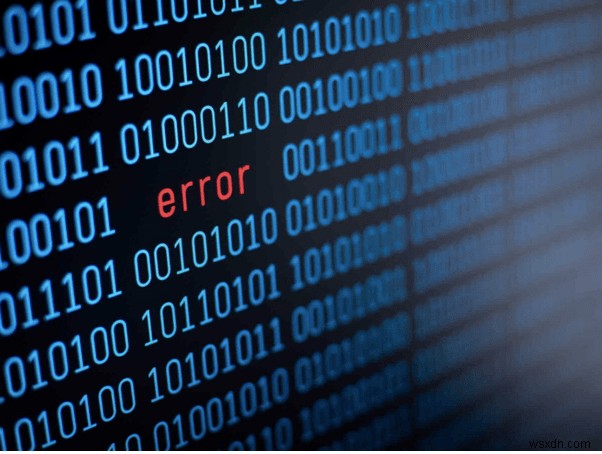
สาเหตุทั่วไปบางประการที่ทำให้คุณพบปัญหานี้ในอุปกรณ์ของคุณ ได้แก่ รายการระบบไฟล์ที่เสียหาย Windows ทำงานผิดปกติ หรือมีไวรัสหรือมัลแวร์
จะแก้ไขข้อผิดพลาด 1067 บน Windows 10 ได้อย่างไร
ต่อไปนี้คือวิธีแก้ไขปัญหาที่มีประโยชน์บางประการที่จะช่วยให้คุณแก้ไขข้อความแสดงข้อผิดพลาด 1067:ประมวลผลปัญหาโดยไม่คาดคิดในอุปกรณ์ Windows
โซลูชัน #1: แก้ไขรายการไฟล์รีจิสทรีที่เสียหาย
กดคีย์ผสม Windows + R เพื่อเปิดกล่อง Run
พิมพ์ “Regedit” ในช่องข้อความแล้วกด Enter
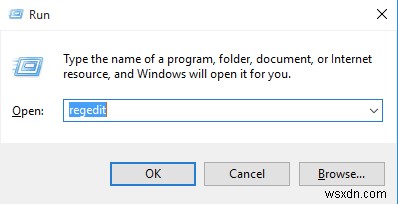
ในหน้าต่าง Registry Editor ให้ไปที่เส้นทางต่อไปนี้:
HKEY_LOCAL_MACHINE\SYSTEM\CurrentControlSet\Services
ภายใต้รายการบริการ ค้นหาชื่อบริการที่พบข้อความแสดงข้อผิดพลาด 1067 คลิกขวาที่ไฟล์แล้วเลือกตัวเลือก “ส่งออก”

บันทึกไฟล์ไว้ที่ตำแหน่งใดก็ได้ เพื่อให้คุณมีข้อมูลสำรองของไฟล์ที่บันทึกไว้หากมีอะไรเกิดขึ้น ผิด แล้วกลับไปที่หน้าต่าง Registry Editor
คลิกขวาที่ชื่อไฟล์และเลือก “ลบ”
ปิดหน้าต่างที่ใช้งานอยู่ทั้งหมด รีบูตอุปกรณ์เพื่อตรวจสอบว่าปัญหายังคงมีอยู่หรือไม่
โซลูชัน #2:เรียกใช้คำสั่ง SFC
SFC (System File Checker) เป็นเครื่องมือยูทิลิตี้ Windows ในตัวที่ช่วยคุณสแกนและซ่อมแซมรายการไฟล์ระบบที่เสียหาย คุณสามารถใช้คำสั่ง SFC โดยใช้ Windows Command Prompt ในโหมดผู้ดูแลระบบ นี่คือสิ่งที่คุณต้องทำ:
เปิด Command Prompt ขึ้นมา คลิกขวาที่ไอคอน แล้วเลือก “Run it as Administrator”

พิมพ์คำสั่ง “SFC/scannow” แล้วกด Enter
รอสักครู่จนกว่า Windows จะทำการสแกนบนอุปกรณ์ของคุณเพื่อสแกนและแก้ไขรายการระบบที่เสียหาย
โซลูชัน #3:ใช้เครื่องมือรีเฟรช Windows
อีกวิธีที่มีประสิทธิภาพในการจัดการกับข้อผิดพลาด 1067 คือการใช้เครื่องมือ Windows Refresh เพื่อให้พีซีของคุณเริ่มต้นใหม่
เปิดการตั้งค่า Windows เลือก “อัปเดตและความปลอดภัย”
สลับไปที่แท็บ "การกู้คืน" เลื่อนลงแล้วแตะ "ตัวเลือกการกู้คืนเพิ่มเติม" มีประโยชน์มากที่สุด

คุณจะเห็นตัวเลือก "ดาวน์โหลดเครื่องมือทันที" ที่นั่น คลิกขวาที่มันแล้วเลือก "บันทึกเป้าหมายเป็น" เพื่อบันทึกไฟล์ติดตั้งในตำแหน่งเฉพาะ เมื่อการดาวน์โหลดเสร็จสิ้น ให้แตะสองครั้งที่ไฟล์ .exe เพื่อใช้เครื่องมือ Windows Refresh
Windows จะแสดงข้อกำหนดสิทธิ์การใช้งานและข้อตกลงบนหน้าจอ ตรวจสอบอย่างละเอียด จากนั้นแตะ "ยอมรับ" เพื่อดำเนินการต่อ
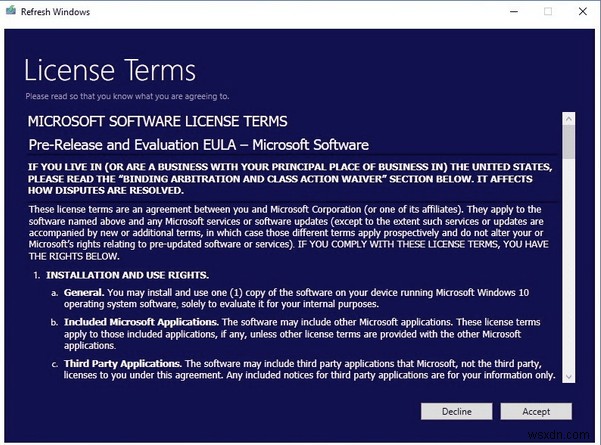
ในหน้าจอถัดไป Windows จะเสนอทางเลือกสองทางให้คุณเลือกอย่างกว้างๆ หนึ่งคือตัวเลือก "เก็บไฟล์ส่วนตัวเท่านั้น" ซึ่งไฟล์ส่วนตัวทั้งหมดของคุณจะถูกเก็บไว้อย่างปลอดภัย และเฉพาะแอพและการตั้งค่าเท่านั้นที่จะถูกลบ ถัดไปคือตัวเลือก "ไม่มีอะไร" ที่จะลบทุกอย่างและติดตั้ง Windows เพื่อเริ่มต้นใหม่
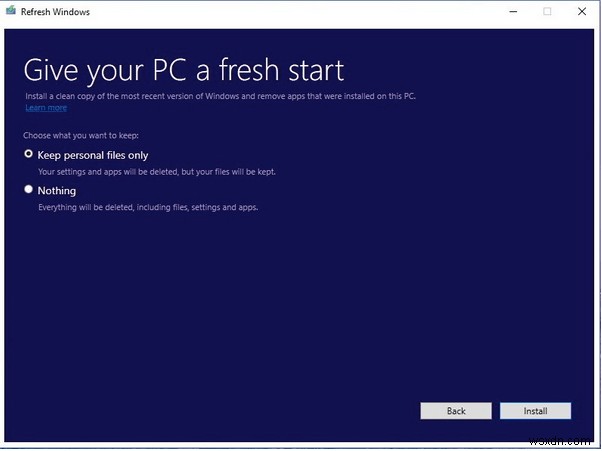
เลือกตัวเลือกของคุณแล้วกดปุ่ม “ติดตั้ง” เพื่อเริ่มกระบวนการ
การใช้ Windows Refresh Tool เป็นหนึ่งในวิธีแก้ไขปัญหาชั่วคราวที่มีประสิทธิภาพที่สุดในการแก้ไขปัญหาข้อผิดพลาด 1067 บนอุปกรณ์ของคุณ แต่ใช่ ก่อนที่คุณจะใช้เครื่องมือนี้ ตรวจสอบให้แน่ใจว่าคุณได้สำรองไฟล์ ข้อมูล และข้อมูลส่วนตัวทั้งหมดไว้ล่วงหน้าแล้ว
โซลูชัน #4:ดาวน์โหลดซอฟต์แวร์ป้องกันไวรัส
หากมีความเป็นไปได้แม้แต่น้อยว่าอุปกรณ์ของคุณติดไวรัสหรือมัลแวร์ การใช้ซอฟต์แวร์ป้องกันไวรัสถือเป็นทางออกที่ดีที่สุดของคุณ

สงสัยว่าชุดโปรแกรมป้องกันไวรัสที่ดีที่สุดสำหรับ Windows คืออะไร? ดาวน์โหลด Systweak Antivirus เพื่อเพิ่มชั้นการป้องกันเพิ่มเติมให้กับอุปกรณ์ของคุณเพื่อรักษาความปลอดภัยจากภัยคุกคามและการติดไวรัสที่อาจเป็นอันตราย Systweak Antivirus เสนอการป้องกันตลอดเวลาเพื่อปกป้องอุปกรณ์ Windows ของคุณ ต่อไปนี้คือไฮไลท์สำคัญบางประการของ Systweak Antivirus ที่คุณควรให้ความสนใจ:
- การป้องกันไวรัสและมัลแวร์ตามเวลาจริง
- ล้างรายการเริ่มต้นที่ไม่ต้องการ
- ใช้ประโยชน์จากการป้องกันภัยคุกคามซีโร่เดย์
- การป้องกันอุปกรณ์ USB
- การเพิ่มประสิทธิภาพอุปกรณ์
- ประสบการณ์การท่องเว็บที่ปลอดภัย
- การรักษาความปลอดภัยเครือข่ายภายในบ้านด้วย WiFi
- การสนับสนุนลูกค้าตลอด 24 ชั่วโมงทุกวัน
บทสรุป
เราหวังว่าโซลูชันที่กล่าวถึงข้างต้นจะช่วยคุณในการแก้ไขข้อผิดพลาด 1067 บนเครื่อง Windows 10 คุณสามารถเลือกวิธีแก้ไขปัญหาชั่วคราวเหล่านี้เพื่อข้ามข้อความแสดงข้อผิดพลาดนี้เพื่อใช้งาน Windows ต่อได้ตามปกติ


